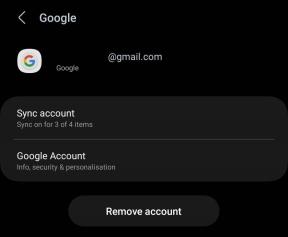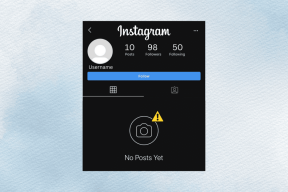Hva er Microsoft-lister og hva brukes det til? – TechCult
Miscellanea / / April 07, 2023
Microsoft Lists er et populært oppgaveorganiseringsprogram utviklet av Microsoft. Applikasjonen ble først lansert i 2020 som en erstatning for SharePoint-lister. Den har ulike bruksområder og kan hjelpe deg med å organisere, planlegge, holde styr på timeplanen og utføre flere andre oppgaver. Applikasjonen er fullstendig integrert med Office 365 og Teams og kan også brukes på nettlesere. I denne veiledningen vil vi diskutere hva som er Microsoft List og hvordan du bruker den på forskjellige plattformer. Vi vil også diskutere hva Microsoft Lists brukes til og hvordan det kan bidra til å forbedre organiseringsaktivitetene dine. Derfor, hvis du vil vite alt om appen, måter å utføre en Microsoft Lists-nedlasting og er Microsoft Lists gratis, så er dette guiden for deg.
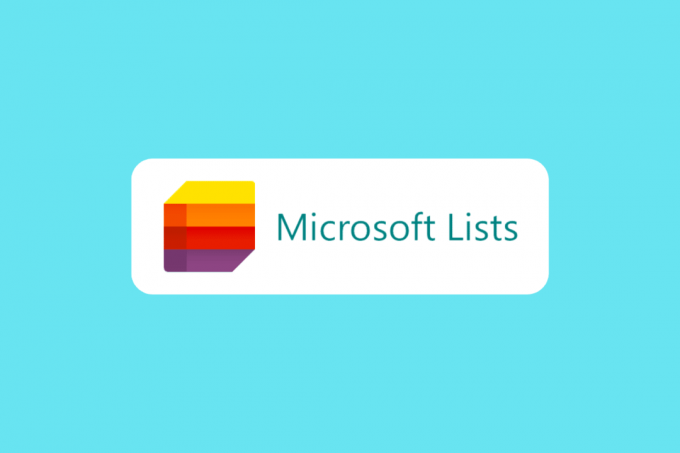
Innholdsfortegnelse
Hva er Microsoft Lists?
Det ble lansert i 2020, og er en ommerket applikasjon fra Microsoft for å hjelpe brukere med å administrere og planlegge tidsplaner og oppgaver. På tidspunktet for utgivelsen erstattet den SharePoint-lister i Microsoft Office 365. Det lar deg organisere og lage en riktig arbeidsplan. Med Lists kan brukere planlegge og holde styr på ulike viktige aktiviteter; noen av Microsoft Lists-eksempler inkluderer problemer, eiendeler, rutiner, kontakter, inventar osv. Lister kan hjelpe deg med å tilpasse oppgavene dine. Før brukte Lists-brukere Microsoft SharePoint som et nettbasert Excel-alternativ. Det er et mer modifisert og sentralisert verktøy enn SharePoint-lister. Lists er fullstendig integrert med Microsoft Teams, slik at organisasjoner kan introdusere funksjonene for å forbedre produktiviteten. Brukere kan bruke Lister på forskjellige plattformer, for eksempel Office 365 og Teams, du kan til og med laste ned Windows 10-appen for å bruke Desktop-appen.
Hvorfor bruke Microsoft-lister?
Det er et av de viktigste Office 365-verktøyene. Hvis du har brukt Delingspunkt Lister for å håndtere og organisere data, du kan ganske enkelt bruke Microsoft Lists gratis på samme måte. Lister kan brukes til ulike typer data, som prosesser, varelager, tilbakemeldinger fra kunder, supportbilletter, etc. Du kan bruke og lage lister i Microsoft Office 365, Microsoft Teams og Delingspunkt. Hvis du fortsatt ikke er sikker på hva Microsoft Lists brukes til? Vel, det kan være en stor fordel for å øke produktiviteten til organisasjonen din. Du kan utnytte de ulike avanserte funksjonene best mulig for å øke tidsfrister og produktivitet. I neste avsnitt vil vi diskutere ulike interessante funksjoner i applikasjonen. Senere vil vi også diskutere hvordan du laster ned appen på datamaskinen din.
Nøkkelfunksjoner i Microsoft-lister
Det er en sofistikert applikasjon utviklet av Microsoft. Brukssaken til denne appen inkluderer å gi informasjon, organisere arbeid og administrere arbeidsflyten til oppgaver. Følgende er noen av hovedfunksjonene til applikasjonen.
- Maler: Lister lar deg velge mellom åtte innebygde maler for å lage en ny liste. Denne funksjonen lar deg enkelt velge et passende listeformat for raskt å legge til elementer i listen.
- Favorittlister: Med Microsoft Lists kan du legge til ofte brukte lister som favoritter for å enkelt finne dem. Du kan klikke på stjerneikonet for å legge til en liste som favoritt. Fortsett å lese for å vite hvordan du utfører Microsoft Lists-nedlasting Windows 10 for å få skrivebordsapplikasjonen.
- Opprett ny liste fra eksisterende lister: Du kan bruke en eksisterende liste til å lage en ny liste, noe som sparer deg for mye tid. Du trenger ikke å lage en ny liste fra bunnen av. Fortsett å lese for å vite trinnene for å installere Microsoft Lists gratis skrivebordsapplikasjon.
- Kalendervisning: Kalendervisningen lar deg spore dato og klokkeslett for en bestemt oppgave. Denne funksjonen hjelper deg også med å planlegge og sammenligne fremdriften til ulike prosjekter.
- Nevn lagkamerater: Hvis du samarbeider med mer enn én lagkamerat, kan du nevne andre lagkamerater på lister for å gi dem umiddelbare oppdateringer og tilbakemeldinger. Les forrige avsnitt for å finne ut hva Microsoft Lists brukes til.
- Rutenett visning: Når du jobber med mer enn én liste, må du bruke forskjellige kommandoer, Grid View hjelper deg naviger til flere alternativer for å utføre oppgaver på Microsoft Lists-eksempler, for eksempel problemer, eiendeler, rutiner, etc.
- Få oppdateringer om lister: Hvis du trenger oppdateringer på ulike lister, lar Microsoft Lists deg sette regler for lister. Hver gang det gjøres en endring i listen, vil du få en oppdatering for det samme. Fortsett å lese for å vite trinnene for å utføre appnedlastingen for skrivebordet.
- Betinget formatering: Betinget formatering lar deg forbedre utseendet til lister og dataene som er lagt inn i listen. Betinget formatering lar deg også gi et annet tema til kolonner og rader i listen. Du kan navigere til Rullegardinmenyen for kolonne > Kolonneinnstillinger > Formater denne kolonnen og velg Betinget formatering.
- Delingslister: Microsoft Lists lar deg dele listene med lagkamerater og eksterne brukere. Dette hjelper deg med å utføre en oppgave fleksibel og praktisk.
- Lag lister fra Excel: Med Microsoft Lists kan du importere data fra Excel for å lage en ny liste. Fortsett å lese for å utføre appnedlastingen for Windows 10 for å få skrivebordsapplikasjonen.
Hvordan bruke Microsoft-lister i nettleseren
Nå som vi vet hva appen brukes til? La oss diskutere hvordan du bruker Lister på ulike plattformer. Det tillater et webalternativ for Excel; du kan enkelt bruke Lister fra nettleseren din. Følg disse enkle trinnene for å bruke Lister i nettleseren din. Les neste avsnitt for å vite trinnene for å få gratis skrivebordsapplikasjonen.
1. Åpne din nettleser.
2. Her, besøk Microsoft-lister offisiell side og klikk på Logg inn.

3. Nå, skriv inn din riktig legitimasjon å logge på.

4. Klikk til slutt på Ny liste for å begynne å jobbe med Lister.

Les også:Hva er Microsoft Teams Together Mode? Hvordan aktivere Together-modus?
Slik bruker du Microsoft-lister på Microsoft Teams
Siden den er fullstendig integrert med Microsoft Teams, kan du bruke applikasjonen i Teams. Du kan bruke følgende trinn for å legge til lister i team.
1. Åpen Lag fra Startmeny.

2. Finn og klikk på Apper fra panelet på venstre side.

3. Skriv inn i søkefeltet Lister og trykk på Enter-tasten.

4. Finn og klikk Lister, og klikk på Legg til et team.
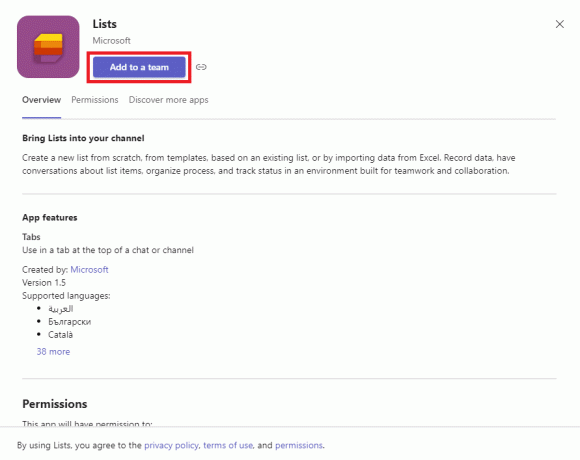
Les også:Hvordan laste ned Microsoft Office Picture Manager
Slik bruker du Microsoft-lister på Windows 10
Selv om den kan brukes direkte fra nettleseren uten avbrudd, kan du også installere en skrivebordsapp for Lister på din Windows 10-datamaskin. Du kan følge disse enkle trinnene for å laste ned app for Windows 10 Desktop.
1. Åpne din nettleser og gå til Microsoft Office 365.
2. Klikk på fra panelet til venstre Apper.

3. Her, finn og klikk på Lister.

4. Når Lister-siden åpnes, finner du Nye listerDesktop-app pop-up.
5. Klikk på installere.
Ofte stilte spørsmål (FAQs)
Q1. Kan jeg bruke Microsoft Lists på Windows 10?
Ans. Ja, du kan installere en skrivebordsapplikasjon for Microsoft Lists for å bruke Lists-applikasjonen på Windows 10.
Q2. Er Microsoft Lists gratis?
Ans. Ja, Microsoft Lists er gratis å bruke med Office 365. Du kan imidlertid kjøpe fullversjonen for forretnings- og bedriftsbruk.
Q3. Hva er bedre, lister eller planlegger?
Ans. Lister og Planner er begge forskjellige applikasjoner fra Microsoft. De hjelper deg begge med å planlegge og organisere timeplanen og oppgavene.
Q4. Kan jeg bruke Lister på Teams?
Ans. Ja, Lists er fullt integrert med Teams, og du kan legge til applikasjonen i Teams-applikasjonen din.
Q5. Kan jeg bruke Lister i nettleseren min?
Ans.Ja, brukere kan bruke den gratis nettversjonen av Lists for å få tilgang til applikasjonen enkelt.
Anbefalt:
- 22 beste og sikre nettsteder for å laste ned gratis lærebøker
- Fix Microsoft IPP Class Driver tilbyr ingen farge, bare gråtoner
- Reparer Microsoft Exchange-administratoren din har blokkert denne versjonen av Outlook
- Hva er Microsoft Network Adapter Multiplexor Protocol?
Vi håper denne veiledningen var nyttig for deg og at du var i stand til å forstå hva er Microsoft Lists, og hvordan du bruker den. Fortell oss hvordan du likte Microsoft Lists. Gi oss beskjed i kommentarfeltet hvis du har forslag eller spørsmål.
Elon er en teknisk skribent ved TechCult. Han har skrevet veiledninger i ca. 6 år nå og har dekket mange emner. Han elsker å dekke emner relatert til Windows, Android og de nyeste triksene og tipsene.